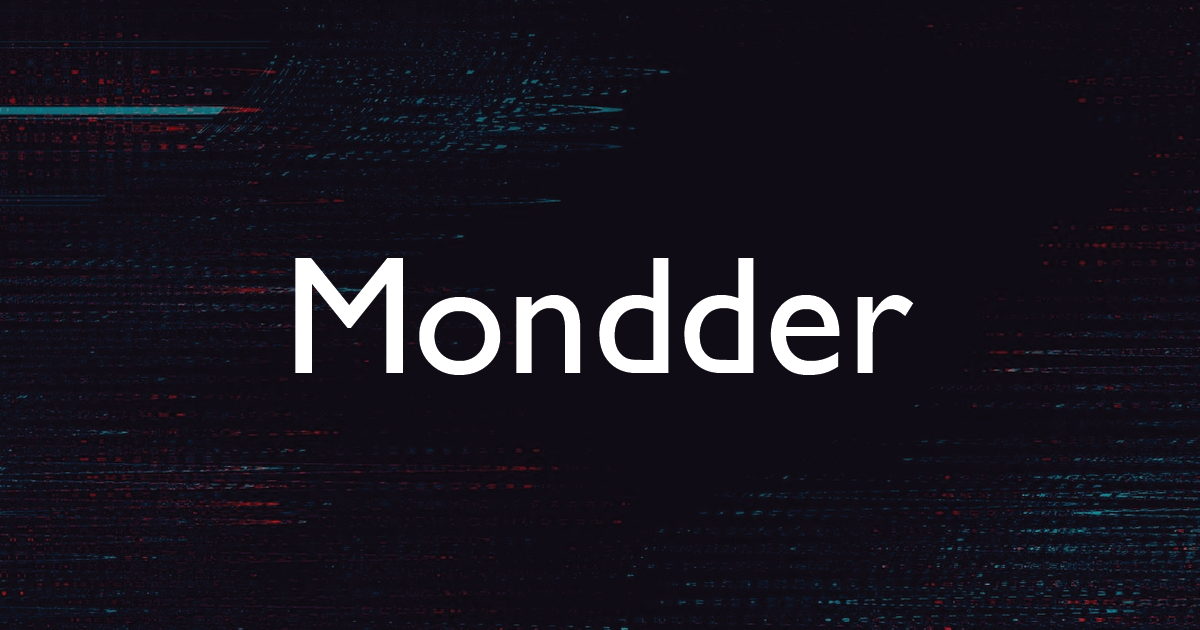動画やスライドを埋め込んで表示する方法
8 views
2024-02-212023-12-22
URLを基にタグを生成挿入
投稿画面→メディア→動画等の埋め込み→URLを入力→挿入
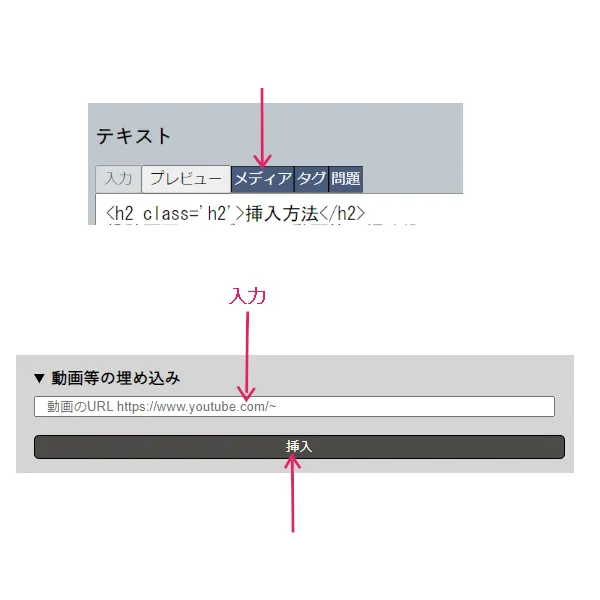
※ここに入力できるのはURLのみです。埋め込みタグを入力することはできません。
※URLが間違っていると挿入できないか正しく表示されません。
YouTube
一般的な動画ページのURL(https://www.youtube.com/watch?v=****)を上記の「URLを元にタグを生成挿入」の方法で挿入、または、動画下の「共有」→「埋め込む」から得られる埋め込み用のコードを取得してテキストに直接貼り付け。
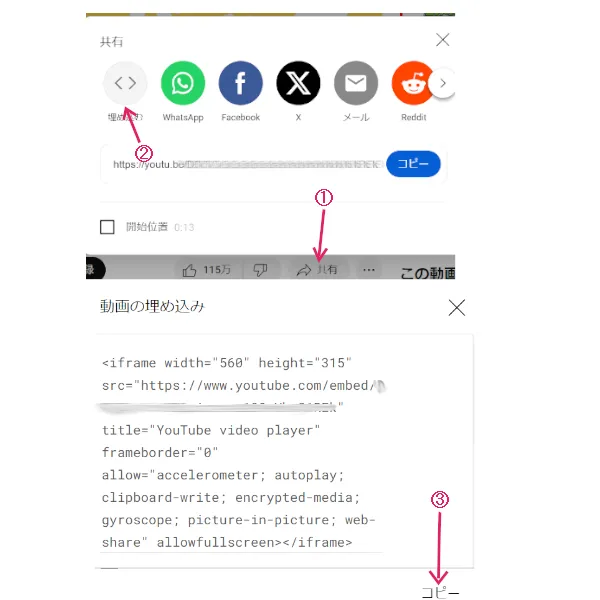
Vimeo
動画ページのURL(https://vimeo.com/*******)を上記の「URLを元にタグを生成挿入」の方法で挿入または、動画下の共有ボタンから埋め込み用コードを取得しテキストに直接貼り付け。
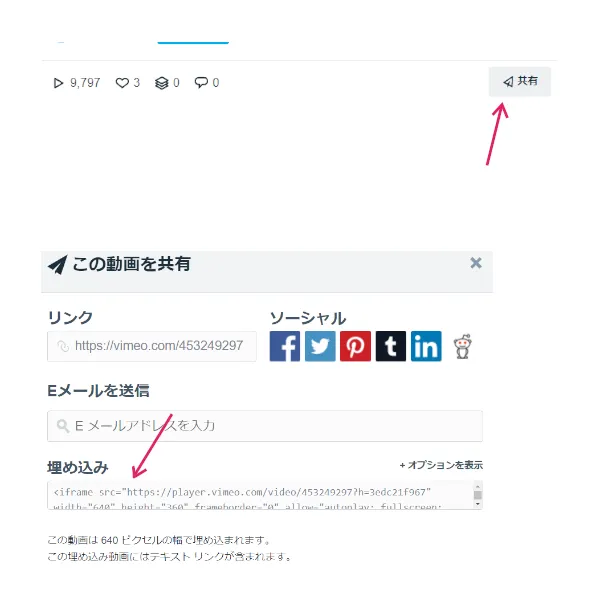
Googleドライブ上の動画
ファイル横の︙→共有→一般的なアクセスを制限付きからリンクを知っている全員に変更→URLをコピー、このURLを「URLを元にタグを生成挿入」の方法で挿入。
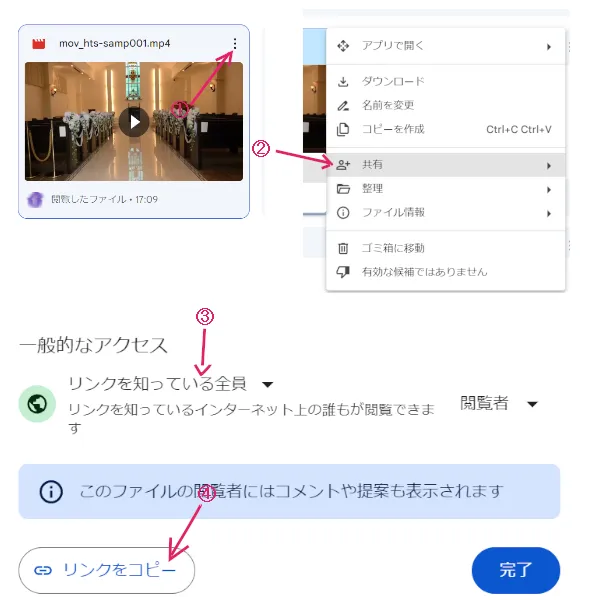
または、動画ファイルを開く→右上の︙→新しいウィンドウで開く→右上の︙→アイテムを埋め込む、から埋め込み用コードを取得しテキストに直接貼り付け。
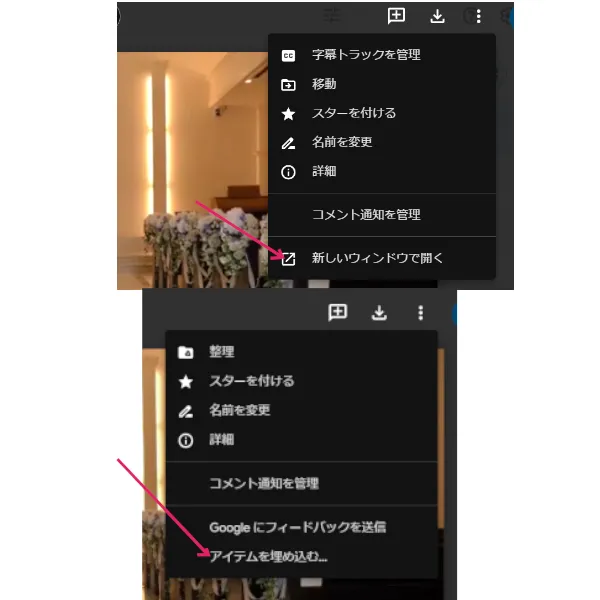
Googleスライド
スライドの編集画面→左上のファイル→共有→Webに公開→「公開」をクリック→共有用URLを上記の「URLを元にタグを生成挿入」の方法で挿入または埋め込み用コードを取得しテキストに直接貼り付け。
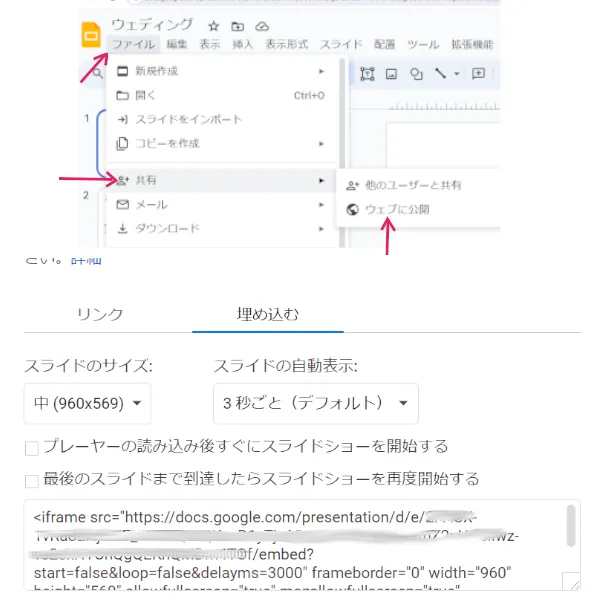
CodePen
ページのURL(https://codepen.io/****/pen/****)を上記の「URLを元にタグを生成挿入」の方法で挿入または、右下の「Embed」をクリック→(HTMLではなく)Iframeを選択→埋め込み用コードを取得→テキストに直接貼り付け。
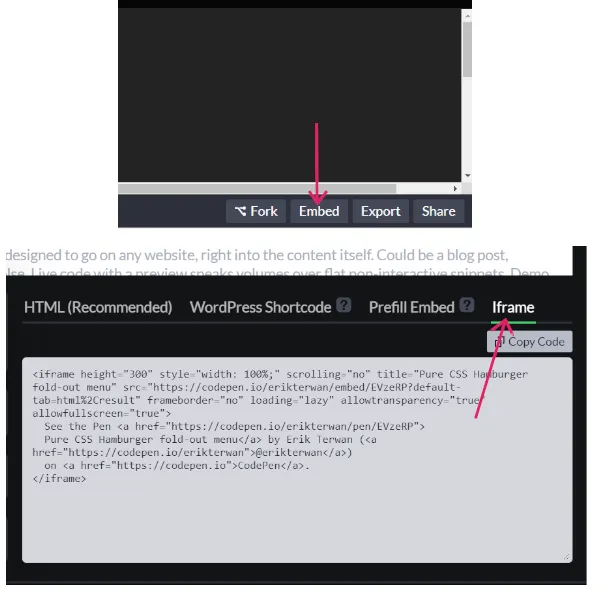
Speaker Deck
スライド下部の共有アイコンをクリック→Embedを選択→「Copy iframe embed code」をクリック→埋め込み用コードをテキストに直接貼り付け。
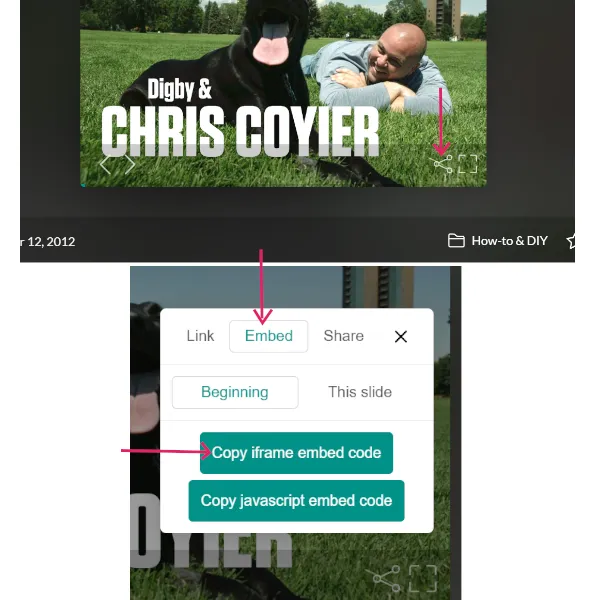
Mondderの使い方
https://ja.mondder.com